相信许多办公的用户都会有需要使用wps的时候,wps可以制造PPT还可以制作文档、表格等,让我们的工作更加的方便快捷。一个软件集结了几个的软件的功能,那么要如何操作wps呢?相信还是有许多用户对wps操作不太熟悉,下面我们就一起来看看wps的操作教程。
wps的使用教程:
1、如何写文档?
打开“wps文字”,点击“空白文档”即可书写文档。
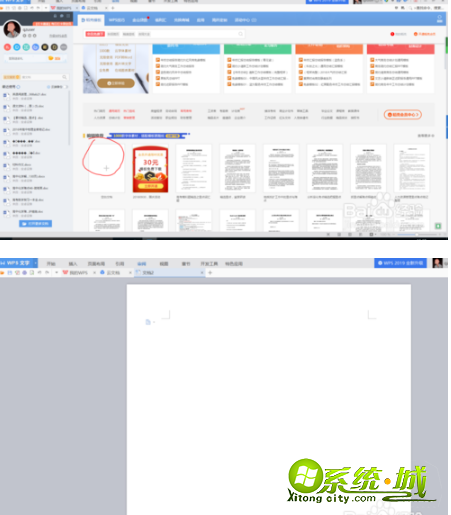
2、如何制作表格?
打开“wps表格”,点击“空白文档”即可制作表格。
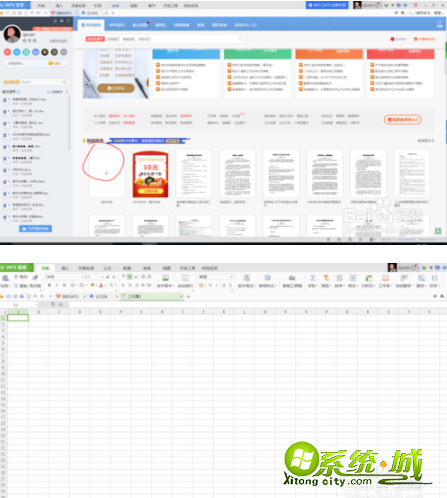
3、如何制作PPT?
打开“wps演示”,点击”空白文档“即可制作PPT。
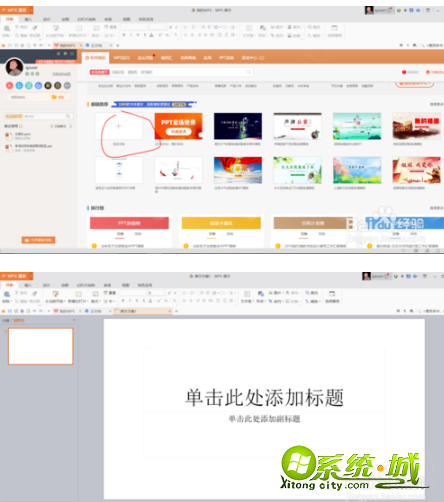
4、文档如何保存?
点击左上角如图一所示图形,选择好你需要保存到的文件夹,然后点击保存即可。
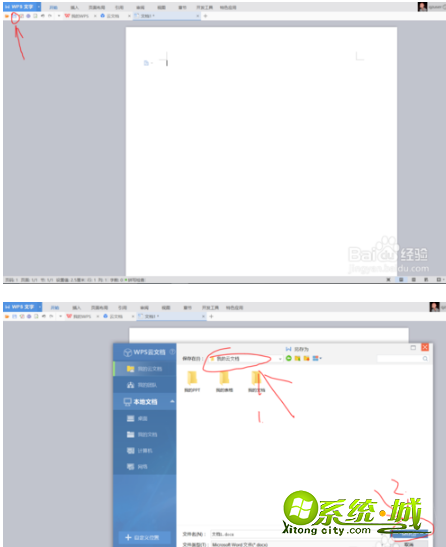
5、PPT如何保存?
点击左上角如图一所示图形,选择好你需要保存到的文件夹,然后点击保存即可。
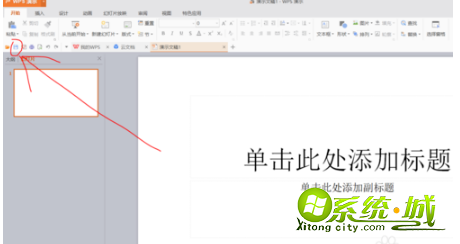
6、表格如何保存?
点击左上角如图一所示图形,选择好你需要保存到的文件夹,然后点击保存即可。
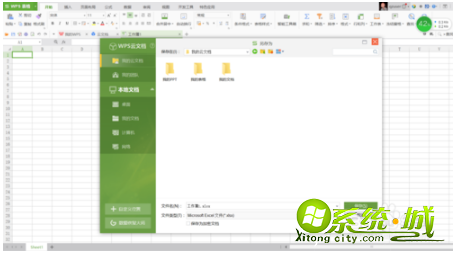
以上就是wps几个使用教程,有不懂的可以查看上面的步骤,希望可以帮到大家。


 当前位置:
当前位置: